Copiar en ambas caras del papel (copia a 2 caras)
- Debe elegir un formato de copia a 2 caras de entre las opciones que figuran abajo antes de empezar a copiar a 2 caras.
- El diseño del documento original determina qué diseño de copia a doble faz debe elegir.
- Utilice el cristal de escaneado para hacer copias a 2 caras manuales de documentos a 2 caras.
Solo puede utilizar papel normal de tamaño Carta, A4, A5 o Ejecutivo.
- Vertical
- 1 cara a 2 caras (vuelta por el borde largo del papel)
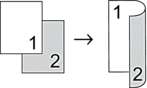
- 1 cara a 2 caras (vuelta por el borde corto del papel)
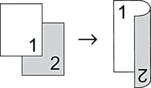
- 2 caras a 2 caras
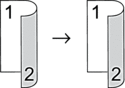
- Horizontal
- 1 cara a 2 caras (vuelta por el borde largo del papel)
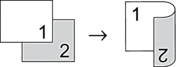
- 1 cara a 2 caras (vuelta por el borde corto del papel)
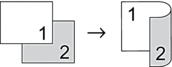
- 2 caras a 2 caras
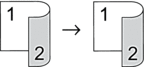
MFC-J1360DW/MFC-J1365DW/MFC-J4355DW
- (MFC-J4355DW) Pulse
 (Copy (Copia)).
(Copy (Copia)). - (MFC-J4355DW) Introduzca el número de copias en el teclado de marcación.
- (MFC-J1360DW/MFC-J1365DW) Pulse - o + en el panel de control para introducir el número de copias.
- Para ordenar varias copias, pulse
 o
o  y seleccione lo siguiente:
y seleccione lo siguiente: - Seleccione la opción [Apilar/Ordenar]. Pulse OK.
- Seleccione la opción [Ordenar]. Pulse OK.
- Pulse
 o
o  para seleccionar la opción [Copia de 2 caras]. Pulse OK.
para seleccionar la opción [Copia de 2 caras]. Pulse OK. - Realice una de las siguientes acciones:
Para realizar copias a 2 caras desde un documento a 1 cara, pulse
 o
o  para seleccionar lo siguiente:
para seleccionar lo siguiente: - Para cambiar las opciones de formato, seleccione [Formato pág.]. Pulse OK.
- Seleccione la opción [Giro borde largo] o [Giro borde corto]. Pulse OK.
- Seleccione [1 cara⇒2 caras]. Pulse OK.
- Para hacer manualmente copias a 2 caras de un documento a 2 caras, coloque el documento en el cristal de escaneado y pulse
 o
o  para seleccionar la opción [2caras⇒2caras]. Pulse OK.
para seleccionar la opción [2caras⇒2caras]. Pulse OK.
- Pulse Black Start (Inicio Negro) o Color Start (Inicio Color). Si coloca el documento en la unidad ADF, el equipo escaneará las páginas e iniciará la impresión.
- Si utiliza el cristal de escaneado, repita los pasos siguientes con cada página del documento:
- Coloque la página siguiente sobre el cristal de escaneado y, después, pulse
 para escanear la página.
para escanear la página. - Después de escanear todas las páginas, pulse
 para empezar a imprimir.
para empezar a imprimir.
NO toque la página impresa hasta que se expulse por completo. El equipo imprimirá primero un lado, extenderá el papel y lo retraerá para imprimir el otro lado.
Espere hasta que el papel quede depositado en la bandeja de salida antes de tomarlo.
Si las impresiones quedan borrosas o el papel se atasca, siga estos pasos:
(MFC-J4355DW) Pulse
 (Tinta).
(Tinta). (MFC-J1360DW/MFC-J1365DW) Pulse
 (Tinta).
(Tinta). - Seleccione [Opciones impresión]. Pulse OK.
- Seleccione la opción [Reducir manchas]. Pulse OK.
- Cambie los ajustes. Pulse OK.

 Información relacionada: Cambiar las opciones de impresión para mejorar los resultados de impresión
Información relacionada: Cambiar las opciones de impresión para mejorar los resultados de impresión
MFC-J1410DW/MFC-J4555DW
- Pulse
 [Copiar].
[Copiar]. - Introduzca el número de copias de una de las siguientes maneras:
- Pulse [-] o [+] en la pantalla táctil.
- Pulse
 para mostrar el teclado de la pantalla táctil y, a continuación, introduzca el número de copias en el teclado. Pulse [OK].
para mostrar el teclado de la pantalla táctil y, a continuación, introduzca el número de copias en el teclado. Pulse [OK].
- Para ordenar varias copias, pulse
 .
. - Pulse
 o
o  para mostrar la opción [Copia de 2 caras] y, a continuación, púlsela.
para mostrar la opción [Copia de 2 caras] y, a continuación, púlsela. - Realice una de las siguientes acciones:
Para realizar copias de 2 caras de un documento de 1 cara, siga los siguientes pasos:
- Para cambiar las opciones de la plantilla, presione [Formato pág.], y luego presione [Giro borde largo] o [Giro borde corto].
- Pulse [1 caras⇒2 caras].
Para realizar copias de doble cara de un documento de doble cara manualmente, presione [2 caras⇒2 caras].
 Use el cristal de escaneado para realizar copias de un documento de doble cara manualmente.
Use el cristal de escaneado para realizar copias de un documento de doble cara manualmente.
- Revise la configuración en la pantalla táctil y, luego, pulse [OK].
- Pulse [Iniciar negro] o [Iniciar color]. Si ha colocado el documento en la unidad ADF, el equipo escaneará las páginas e iniciará la impresión.
- Si está utilizando el cristal de escaneado, repita los pasos siguientes con cada página del documento:
- Coloque la página siguiente sobre el cristal de escaneado y, después, pulse [Continuar] para escanear la página.
- Después de escanear todas las páginas, pulse [Finalizar].
NO toque la página impresa hasta que se expulse por completo. El equipo imprimirá primero un lado, extenderá el papel y lo retraerá para imprimir el otro lado.
Espere hasta que el papel quede depositado en la bandeja de salida antes de tomarlo.
 y, a continuación, cambie la configuración.
y, a continuación, cambie la configuración. 
 Información relacionada: Cambiar las opciones de impresión para mejorar los resultados de impresión
Información relacionada: Cambiar las opciones de impresión para mejorar los resultados de impresión



